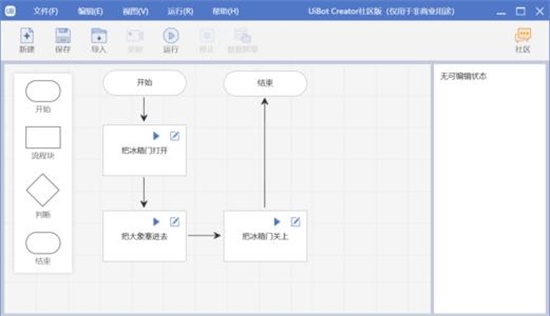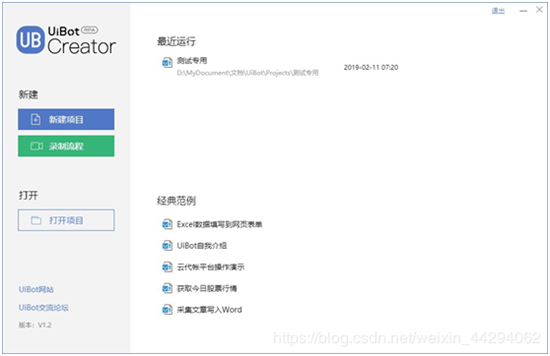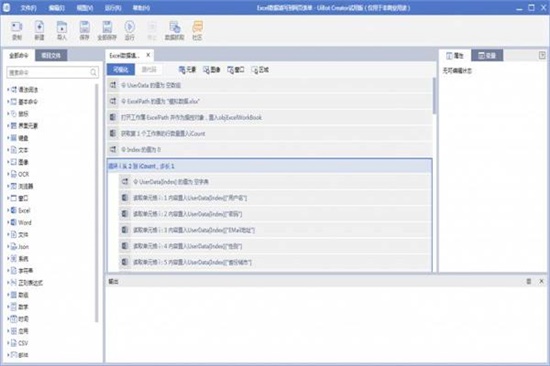uibot是一款面向个人免费使用的流程自动化软件,主要用来帮助大家完成一些机械化的操作,从而实现提高劳动效率的目的。uibot软件目前已经被金融业、制造业、信息技术等行业广泛使用,只需简单录制流程后即可创建机器人开始自动化智能操作,感觉是一款非常有用的软件,感兴趣的朋友可以下载使用。
uibot可以模拟人在电脑上完成一系列的操作,具有7*24小时不简单工作、出错率极低等特性,完全可以取代重复劳动率高的行业。

uibot软件特色:
1、可视化编程,轻松上手;
2、一键录制流程并自动生成机器人
3、支持多种元素抓取;
4、专业团队积累了近二十年的RPA项目合作经验,开发出的软件权威可信赖;
5、友好的界面,易于使用,无需专业编程知识;
6、多年稳定的商业应用,与多种平台兼容,扩展性强;
7、支持可视化编程与专业模式;
8、支持浏览器、桌面、SAP等多种控件抓取;
9、支持C、Lua、Python、.Net 扩展插件及第三方SDK接入。
支持功能:
针对各类客户端软件界面元素进行各种操作(直接作用于元素,不依赖图像、文字识别,不依赖绝对坐标)
针对网页浏览器的界面元素进行各种操作和傻瓜式数据采集(支持IE、Chrome浏览器)
针对各种办公软件(Excel、Word)的文档进行操作
基于 图像、文本、OCR 等识别方式对界面元素进行各种操作
对应用广泛的已有系统(如SAP)进行操作
基于句柄对窗口、进程进行操作
规模庞大的基础功能(文件、剪贴板、数据处理[时间、文字、数学、数组、字典、集合、数据表])
多种能力扩展方案(可使用 .NET、C++、Python、Lua 等编程语言扩展 UiBot 的能力)
uibot软件适用行业:
财务税务管理
对账,纳税申报,营收稽核,收款提醒等。
人力资源管理
员工数据维护、个税申报、薪酬福利账实核对等。
制造物料管理
订料计算,库存核对,开票提供,账款提醒,报告结算等。
网络数据采集
资讯采集,数据采集,图片采集,OCR识别技术等。
文档批量生成
Excel生成,Word生成,数据库写入,文件写入等。
消息管理
资讯管理,消息群发,邮件群发,文章推送,留言提醒等。
uibot软件安装步骤:
1、下载完成后,双击下载好的安装包,点击开始安装按钮即可安装 UiBot Creator;
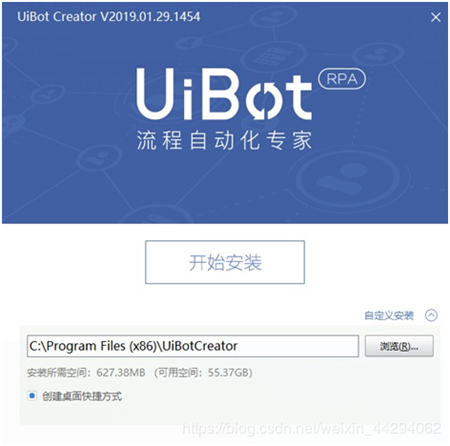
2、安装过程需要 1-5 分钟;
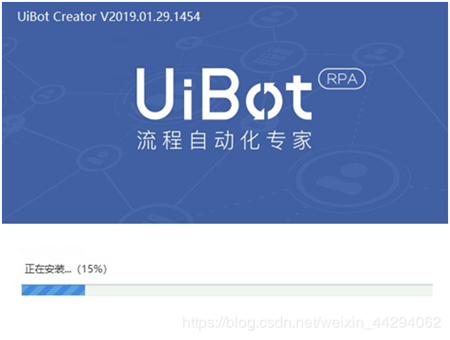
3、安装完成后,会显示如下界面,点击立即体验按钮可以运行 UiBot Creator,也可以直接关闭窗口;
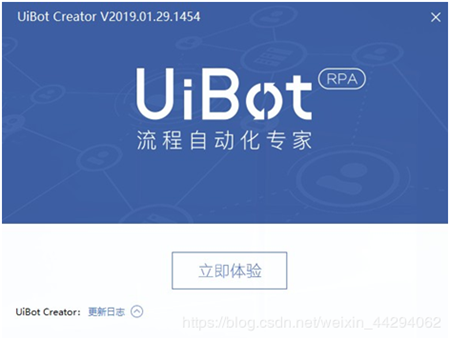
4、安装成功后可在桌面找到 UiBot Creator 软件图标;
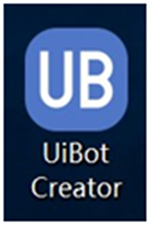
5、运行 UiBot Creator,如果您没有设置自动登录,会显示如下界面;
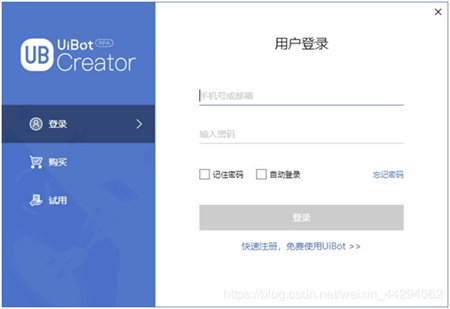
6、点击 快速注册,免费使用UiBot>> 链接,进入用户注册界面;
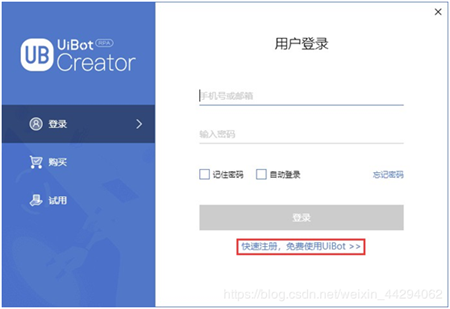
7、注册步骤只需要填写您的手机号、手机收到的短信验证码、和登录密码,点击 立即注册 按钮即可完成;
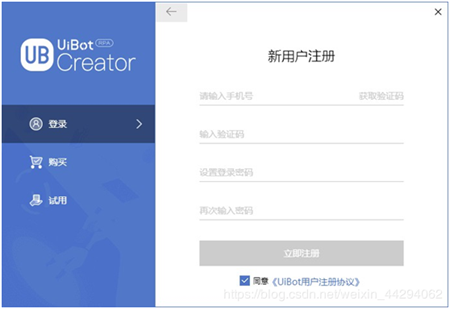
8、注册完成后,回到登录页面,输入注册时使用的手机号和设置的登录密码,点击登录按钮,即可使用 UiBot Creator;
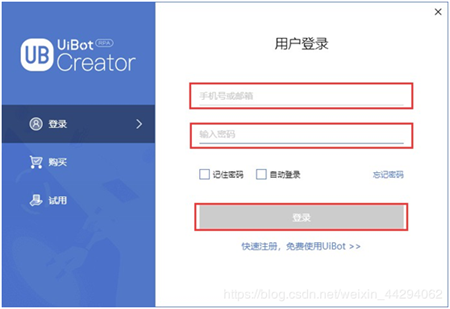
9、登录使用 UiBot Creator 需要计算机联网,对于需要在离线环境下使用的用户,UiBot Creator 提供了离线试用功能,点击试用按钮,切换到试用页面;
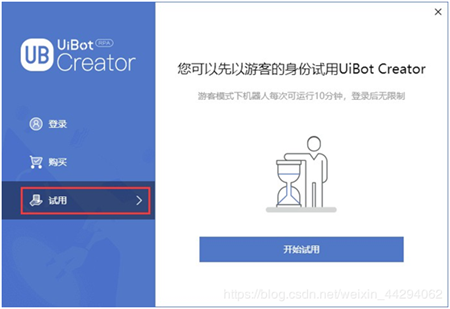
10、点击开始试用按钮,即可试用 UiBot Creator 了,试用过程中,每次机器人运行只能持续运行10分钟,购买专业版注册后可以解除限制,其他功能可以正常使用,不受限制。
uibot使用教程:
1、命令的插入
在界面左侧就是命令的列表,分为了不同的类别,点开不同的分类就会展开具体的命令
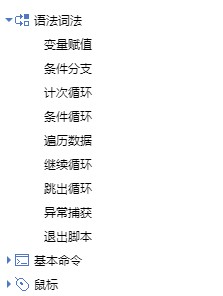
插入命令的方式有两种,第一种就是直接双击你想要插入的命令,如果编辑视图中有已经选中的代码,那会自动插入到选中的代码下一行,否则会插入到代码最后一行
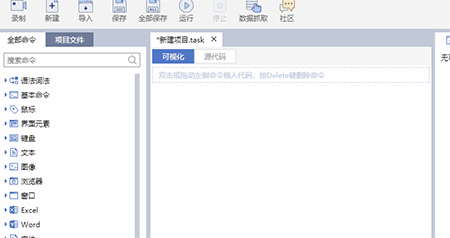
第二种是鼠标拖动,可以把命令直接拖动到你想要插入的位置
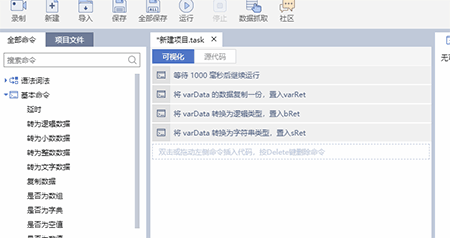
2、命令移动
编辑过程中难免需要调整代码位置。只需要直接用鼠标选中命令后拖动到想要的位置就能完成命令的移动了
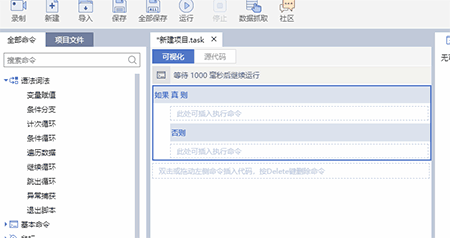
3、命令删除
在可视化视图中选中命令,按键盘上的DEL就能删除这条命令
按住ctrl+鼠标左键能间隔选择多条命令,按住Shift能选择连续多条命令,再按DEL就能批量删除
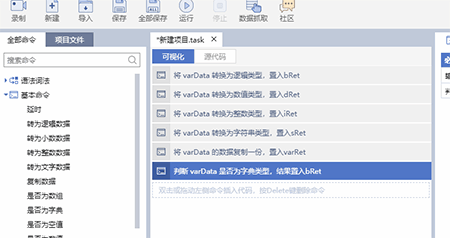
4、复制、剪切命令
选中命令,按ctrl+c复制命令,按ctrl+x剪切命令,选中要插入的位置按ctrl+v粘贴命令
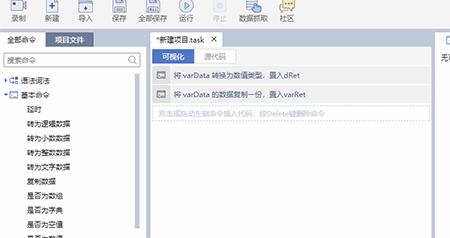
精品软件
- WinRAR Final(正版KEY/无视文件锁定)v2 烈火汉化特别版v3.93
- HyperSnap 烈火汉化绿色版(专业级抓图工具)8.11.00v8.11.00
- Anyreader(复制无法读取的数据) 中文绿色特别版v3.15
- KoolMoves(制作动画GIF制作文字特效增加帧动作等) 汉化绿色增强特别版v8.10
- BetterJPEG(裁剪缩放JPG压缩图片)汉化绿色特别版v2.0.0.9
- 超级巡警之U盘病毒免疫器 绿色版V1.5
- 抠图工具 TeoreX PhotoScissors 绿色汉化注册版v4.1
- MP3 Sound Cutter(小巧的MP3/WAV任意截取工具)汉化绿色特别版V1.41
- 光影魔术手 绿色便携版 简体免费版v4.2.2
- 音频编辑(Goldwave)汉化绿色版v6.32
- 飘雪动画秀(非常好的动画制作软件)单文件绿色版v3.10
- MTV电子相册视频制作软件 中文注册版v4.71
- Recover My Files(强大的数据恢复软件) 汉化绿色版v4.6.8.993
- Notepad++(工作记事本)中文增强版7.7
- WinMount(压缩解压/浏览压缩包) 去广告官方安装版v3.3.0804
- PGWare PCBoost(加速程序和游戏)汉化绿色特别版v5.4.24.2016
用户评论
最新评论
- 置顶 山西阳泉电信 网友 陪你到天亮
正好需要,感谢分享!!!!
- 置顶 河北廊坊联通 网友 心似狂潮
能运行就好 好多都被屏蔽了 感谢
- 置顶 黑龙江绥化移动 网友 回忆的手放哪
收藏备用,谢谢分享
- 置顶 江西鹰潭联通 网友 蛰伏半世情
看来可以白漂了~!
- 置顶 内蒙古呼和浩特电信 网友 妄想徒手摘星
小白路过来学习
最新专题
更多>最新更新
更多>热门标签
软件排行榜
- 1
- 2
- 3
- 4
- 5
- 6
- 7
- 8
- 9
- 10